WhatsApp является одним из самых популярных мессенджеров в мире, который обеспечивает своим пользователям возможность общаться с друзьями, семьей и коллегами через сообщения, голосовую и видео связь. В этой статье мы расскажем вам, как настроить и использовать WhatsApp на вашем телефоне, чтобы вы могли наслаждаться всеми его функциями и преимуществами.
Первым шагом для использования WhatsApp на вашем телефоне является установка приложения. Вы можете найти его в App Store или Google Play, в зависимости от операционной системы вашего телефона. Просто найдите приложение в магазине приложений, нажмите кнопку «Установить» и дождитесь завершения установки.
После того, как WhatsApp установлен на вашем телефоне, откройте приложение и следуйте инструкциям для настройки вашего профиля. Вы должны будете предоставить свой номер телефона, который будет использоваться в качестве вашего идентификатора WhatsApp. Затем вы получите SMS-код подтверждения, который необходимо будет ввести для подтверждения вашего номера. Это поможет WhatsApp связать ваш номер телефона с вашим профилем.
После успешной настройки вашего профиля, вы можете начать добавлять контакты и начинать общение с другими пользователями WhatsApp. Вы можете отправлять текстовые сообщения, аудио и видео файлы, а также совершать голосовые или видео вызовы. WhatsApp также имеет ряд дополнительных функций, таких как создание групповых чатов, отправка геолокации, обмен контактами и многое другое.
Теперь, когда вы знаете, как настроить и использовать WhatsApp на своем телефоне, вы можете наслаждаться всеми его функциями и преимуществами. WhatsApp поможет вам оставаться на связи со своими близкими и делиться важной информацией, независимо от места и времени. Устраивайте чаты, звоните и обменивайтесь файлами - все это легко и удобно с WhatsApp!
Загрузка и установка WhatsApp на телефон

- Откройте App Store на устройстве iPhone или Google Play на устройстве Android.
- В поисковой строке введите "WhatsApp".
- Найдите приложение WhatsApp Messenger и нажмите на него.
- Нажмите "Установить" или "Загрузить" и дождитесь завершения установки.
- После установки приложения откройте его на своем устройстве.
- При первом запуске WhatsApp попросит вас принять условия использования и разрешить доступ к контактам и уведомлениям.
- Вам может потребоваться ввести свой номер телефона для регистрации в WhatsApp. Убедитесь, что вы вводите правильный номер, поскольку на него будет отправлен код для подтверждения.
- После ввода кода подтверждения вы сможете настроить свой профиль, добавить фотографию и начать общаться с друзьями и семьей.
Примечание: Убедитесь, что у вас есть стабильное интернет-соединение перед загрузкой и установкой WhatsApp. Также учтите, что процесс загрузки и установки может немного отличаться в зависимости от вашей операционной системы и устройства.
Теперь, когда вы успешно загрузили и установили WhatsApp, вы готовы начать общаться с друзьями и семьей через это популярное приложение для обмена сообщениями. Удачного использования WhatsApp!
Создание учетной записи в WhatsApp
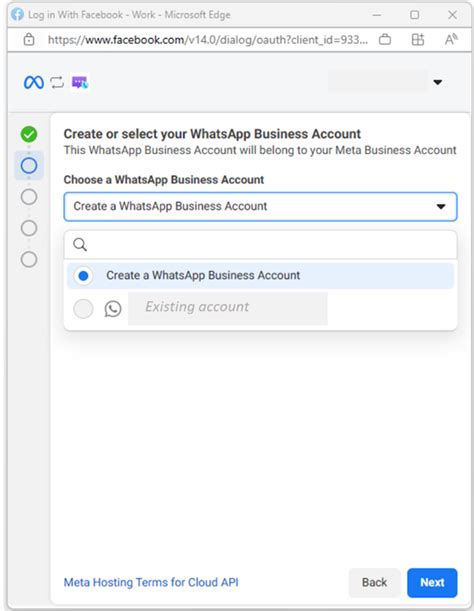
Чтобы начать использовать WhatsApp, вам необходимо создать учетную запись. Вот пошаговая инструкция о том, как это сделать:
- Загрузите и установите приложение WhatsApp из официального магазина приложений для вашего устройства.
- Откройте приложение WhatsApp на вашем устройстве.
- Согласитесь с условиями использования и политикой конфиденциальности.
- Введите свой мобильный номер телефона в поле, указанное приложением.
- Подтвердите свой номер, нажав на кнопку "Подтвердить кодом", чтобы получить смс с шестизначным кодом подтверждения.
- В приложении WhatsApp введите полученный код подтверждения.
- Придумайте и введите имя пользователя и фотографию профиля для вашей учетной записи WhatsApp.
- Готово! Теперь вы можете настроить настройки WhatsApp по своему усмотрению и начать обмениваться сообщениями с друзьями и семьей.
Заметьте, что для использования WhatsApp, ваше устройство должно быть подключено к интернету.
Создание учетной записи в WhatsApp - это простой и быстрый процесс, который открывает для вас мир общения с людьми со всего мира без ограничений.
Настройка профиля и добавление фотографии
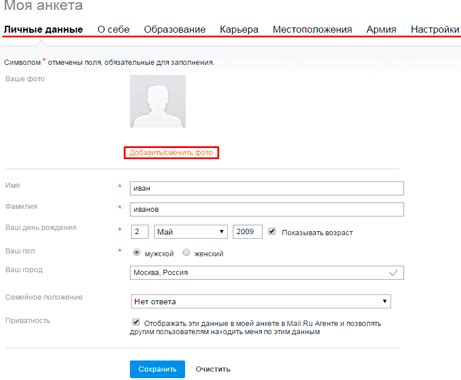
Профиль в WhatsApp предоставляет вам возможность представить себя другим пользователям. Чтобы создать или настроить профиль, выполните следующие шаги:
- Откройте WhatsApp на своем телефоне.
- Нажмите на иконку "Настройки", обычно расположенную в правом верхнем углу экрана.
- В меню "Настройки" выберите пункт "Профиль".
- На этой странице вы можете изменить свое имя, добавить статус и загрузить фотографию профиля.
- Чтобы изменить имя, нажмите на поле "Имя" и введите новое имя. Нажмите "Готово", чтобы сохранить изменения.
- Чтобы добавить или изменить статус, нажмите на поле "Статус" и введите свой текст. Вы можете выбрать один из предложенных вариантов или ввести свой собственный текст.
- Чтобы добавить фотографию профиля, нажмите на иконку "фотоаппарата" рядом с именем и статусом. Выберите, где хранится ваша фотография - Галерея, Камера или Фото. Выберите нужное изображение и нажмите "Готово".
- После завершения всех изменений нажмите на кнопку "Сохранить", чтобы сохранить профиль.
Теперь ваш профиль в WhatsApp настроен и другие пользователи смогут видеть ваше имя, статус и фотографию. Помните, что вы можете изменять свой профиль в любое время, чтобы обновлять информацию о себе.
Добавление контактов в WhatsApp

WhatsApp позволяет добавлять контакты, чтобы легко поддерживать связь с друзьями, семьей и коллегами. В этом разделе мы рассмотрим, как добавить контакты в WhatsApp на вашем телефоне.
Существует несколько способов добавления контактов в WhatsApp:
| Способ | Процедура |
|---|---|
| Импортировать из контактной книги | 1. Откройте приложение WhatsApp на своем телефоне 2. Нажмите на иконку "Чаты" 3. В верхнем правом углу экрана нажмите на иконку с тройными точками 4. Выберите "Настройки" из выпадающего меню 5. Нажмите на "Контакты" и выберите "Импорт контактов" 6. Разрешите WhatsApp доступ к контактам |
| Добавить контакт вручную | 1. Откройте приложение WhatsApp на своем телефоне 2. Нажмите на иконку "Чаты" 3. В верхнем правом углу экрана нажмите на иконку с тройными точками 4. Выберите "Создать группу" или "Создать контакт" 5. Заполните необходимую информацию о контакте, включая имя и номер телефона |
| Добавить контакт из чата | 1. Откройте чат с контактом, которого вы хотите добавить 2. Нажмите на имя контакта в верхней части экрана 3. В меню контакта нажмите на иконку с тройными точками 4. Выберите "Добавить в контакты" 5. Заполните необходимую информацию о контакте, если это необходимо |
После добавления контактов в WhatsApp вы сможете отправлять им сообщения, делиться файлами и звонить им через приложение. Будьте уверены, что вы вводите правильные номера телефонов и проверьте свои контакты, чтобы быть уверенными, что они имеют WhatsApp.
Теперь вы знаете, как добавить контакты в WhatsApp на своем телефоне. Наслаждайтесь общением с вашими друзьями и близкими через эту популярную платформу мессенджера!
Основные функции WhatsApp

Вот некоторые из основных функций WhatsApp:
- Отправка сообщений: Вы можете отправлять текстовые сообщения одному или нескольким контактам в вашем списке.
- Отправка фотографий и видео: WhatsApp позволяет отправлять фотографии и видео из вашей галереи, а также делать новые снимки прямо в приложении и отправлять их.
- Голосовые сообщения: Вы можете записывать и отправлять голосовые сообщения с помощью микрофона на вашем телефоне.
- Групповые чаты: Вы можете создавать групповые чаты, чтобы общаться с несколькими контактами одновременно. В групповых чатах можно обмениваться сообщениями, фотографиями и видео, а также проводить голосовые и видео-звонки.
- Звонки и видео-звонки: WhatsApp позволяет совершать звонки и видео-звонки другим пользователям WhatsApp в любой точке мира через интернет.
- Статусы: Вы можете обновлять свой статус, чтобы делиться краткой информацией, фотографиями или видео с вашими контактами.
- Шифрование: WhatsApp использует протокол шифрования конца-конца, который защищает ваши сообщения от несанкционированного доступа.
- Обмен контактами и местоположением: Вы можете обмениваться контактами и местоположением с вашими контактами.
WhatsApp имеет еще множество других функций, которые делают его одним из самых популярных мессенджеров в мире. Ознакомьтесь с нашей статьей по настройке и использованию WhatsApp, чтобы полностью использовать все возможности этого приложения.
Безопасность и конфиденциальность в WhatsApp

WhatsApp предоставляет ряд функций, которые обеспечивают безопасность и конфиденциальность ваших персональных данных и сообщений. Вот некоторые важные меры, которые можно принять:
- Шифрование конца-конца: WhatsApp использует шифрование конца-конца для защиты всех ваших сообщений от раскрытия третьим лицам. Это означает, что только вы и получатель можете прочитать отправленные сообщения, а никто, включая WhatsApp, не имеет доступа к ним.
- Подтверждение в два этапа: WhatsApp предлагает функцию подтверждения в два этапа, которая позволяет добавить дополнительный уровень безопасности к вашей учетной записи. При включении этой функции вы указываете пароль, который будет запрашиваться при регистрации вашего номера телефона на новом устройстве.
- Защита через отпечаток пальца или Face ID: Если ваше устройство поддерживает отпечаток пальца или технологию распознавания лица, вы можете настроить эти функции для защиты доступа к вашим чатам в WhatsApp.
- Уведомления о смене номера телефона: Если вы решите сменить свой номер телефона в WhatsApp, приложение предлагает возможность автоматически уведомить всех ваших контактов о изменении. Это помогает предотвратить возможные попытки мошенничества или фишинга.
- Управление настройками конфиденциальности: В WhatsApp вы можете настроить свои параметры конфиденциальности, определяя, кто может видеть ваш статус, фотографию профиля и другую информацию. Вы можете выбрать, чтобы только ваши контакты видели эти данные или разрешить доступ для всех пользователей WhatsApp.
Соблюдение этих мер безопасности и конфиденциальности поможет вам защитить ваши личные данные и общение в WhatsApp от несанкционированного доступа.
Работа с группами и деловыми чатами

WhatsApp предлагает удобные инструменты для работы с группами и деловыми чатами, которые помогут вам организовать коммуникацию и сотрудничество с коллегами и партнерами. Вот некоторые полезные функции, которые вы можете использовать:
- Создание группы: Вы можете создать новую группу, пригласить участников и общаться с ними в одном чате. Чтобы создать группу, откройте главное меню в WhatsApp, выберите "Создать группу" и следуйте инструкциям на экране.
- Приглашение участников: Вы можете приглашать новых участников в группу, используя специальное приглашение. Просто откройте чат группы, нажмите на название группы сверху, выберите "Пригласить в группу" и отправьте ссылку на приглашение нужным участникам.
- Управление участниками: Вы можете управлять участниками группы, добавлять или удалять их, изменять их роли и настраивать права доступа. Для этого откройте чат группы, нажмите на название группы сверху и выберите "Управление группой".
- Настройка уведомлений: Чтобы не пропустить важные сообщения из группы, вы можете настроить уведомления, чтобы получать их в режиме реального времени или через определенный промежуток времени. Для этого откройте чат группы, нажмите на название группы сверху, выберите "Настройки группы" и настройте уведомления по своему усмотрению.
WhatsApp также предоставляет инструменты для организации деловых чатов. Это позволяет использовать WhatsApp для обсуждения проектов, обмена файлами и данных, а также планирования встреч и важных событий. Вам также доступны функции шифрования и конфиденциальности, которые обеспечивают безопасность вашей коммуникации.